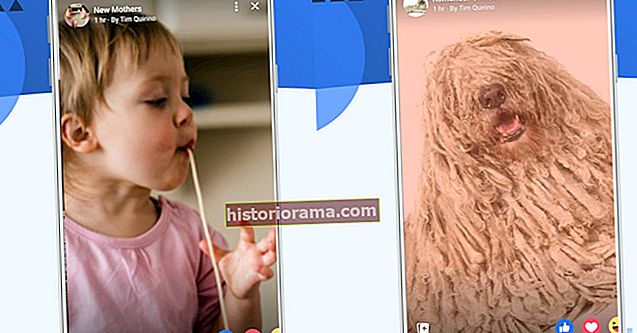Prichádza Windows 10 a či už si rezervujete aktualizáciu alebo počkáte na bezplatné stiahnutie operačného systému, musíte sa pripraviť - rovnako ako váš stolný počítač. Má váš počítač to, čo je potrebné na spustenie najnovšieho systému Windows? Vaše zariadenie môže byť pripravené, ale sú to vaše aplikácie a firmvér? Až budete pripravení na upgrade, v tomto zozname nájdete dôležité kroky.
Prichádza Windows 10 a či už si rezervujete aktualizáciu alebo počkáte na bezplatné stiahnutie operačného systému, musíte sa pripraviť - rovnako ako váš stolný počítač. Má váš počítač to, čo je potrebné na spustenie najnovšieho systému Windows? Vaše zariadenie môže byť pripravené, ale sú to vaše aplikácie a firmvér? Až budete pripravení na upgrade, v tomto zozname nájdete dôležité kroky.
Uistite sa, že to váš hardvér zvládne
Prvým krokom je skontrolovať počítač a skontrolovať, či je pripravený na prácu so systémom Windows 10. Nie všetky stolové počítače sú na túto prácu pripravené, najmä staršie modely. Windows 10 je o objatí budúcnosti a rovnako ako všetky nové operačné systémy potrebuje na svoju prácu dostatok energie a správne funkcie. Začnite tým, že sa pozriete na svoju pamäť a výkon procesora. Potrebuješ:
- Procesor, ktorý má rýchlosť minimálne 1 GHz
- Minimálne 1 GB RAM pre 32-bitovú verziu, alebo 2 GB RAM pre 64-bitovú verziu
- Asi 20 GB úložného priestoru na pevnom disku (pre 64-bitovú verziu)
- Ďalej si budete musieť pozrieť svoju grafickú kartu a rozlíšenie monitora. Windows 10 vyžaduje grafickú kartu DirectX 9 alebo novšiu s príslušným ovládačom a displej, ktorý ponúka rozlíšenie minimálne 1 024 x 600.
Nič tu nie je príliš náročné. Úložisko je v skutočnosti takmer identické so systémom Windows 7. Ak je váš počítač už pekných pár rokov a nemá veľa úložného priestoru, mohli by ste naraziť na problémy. Je možné vyčistiť miesto na pevnom disku a upgradovať grafické karty, ale úprimne, ak máte viac ako jeden z týchto problémov, pravdepodobne budete musieť vymeniť počítač za jasný a lesklý systém Windows 10 - bude to nákladovo efektívnejšie ako upgrade všetko v dohľade.
Použite aplikáciu
 Aplikácia Microsoft Windows 10
Aplikácia Microsoft Windows 10 Spoločnosť Microsoft, ktorá si uvedomuje, že ľudia nechcú kontrolovať všetky drobné technické parametre svojich počítačov, ponúkla aplikáciu, ktorú si môžete stiahnuť pre systémy Windows 7 a Windows 8, aby bol proces oveľa, oveľa jednoduchší. Táto aplikácia už mala byť vysunutá v oznamovacej oblasti v pravom dolnom rohu obrazovky na ploche - stačí na ňu kliknúť a stiahnuť. Aplikácia si „vyhradí“ aktualizáciu nového OS a uľahčí prechod na Windows 10, ale najdôležitejšie bude skenovať váš aktuálny softvér a zistiť, či aktualizácia nespôsobí nejaké problémy.
Stiahnite si najnovší firmvér
Nájdite si chvíľu času a vyhľadajte model svojho počítača online a zistite, či existujú nejaké navrhované aktualizácie firmvéru, ktoré vás pripravia na Windows 10. Spravuje to zvyčajne stiahnutie aplikácie a aktualizácia ovládačov, ale za určitých okolností musíte ísť extra míľa. To platí, ak sťahujete ukážku systému Windows 10, ktorá pri príprave staršieho systému vyžaduje určitú prípravu.
Ak plánujete stiahnutie najnovšieho systému Windows na iné zariadenia, napríklad na svoj tablet Surface 3, budete na to tiež potrebovať aktualizáciu firmvéru. Nenechajte sa týmito nevyhnutnými krokmi preskočiť.
Na rýchlu inštaláciu použite ukážku systému Windows 10

Keď už hovoríme o ukážke Windows 10, ak chcete sťahovať skôr a trochu experimentovať s Windows 10, je to dobrý nápad. Ukážka je k dispozícii programom Windows Insider a používa verziu systému Windows 10 na staršom operačnom systéme. Keď budete pripravení na stiahnutie skutočnej ponuky, prepnite systém späť na pôvodný operačný systém a vyberte možnosť inovácie. Je to užitočné, pretože to ušetrí všetku prácu a prispôsobenie, ktoré ste už možno v systéme Windows 10 robili.
Pripravte si svoju bezpečnosť
Aj keď možno budete nadšene čakať na stiahnutie aktualizácie na Windows 10, váš bezpečnostný softvér pravdepodobne nie je taký istý. V skutočnosti by to mohlo vyprchať, ak by to vycítilo, že sa niečo snaží prevrátiť celý operačný systém, čo zastaví sťahovanie v jeho stopách a môže to spôsobiť ešte horšie problémy.
Riešenie? Keď príde deň, odinštalovať všetok svoj bezpečnostný softvér, nabootujte Windows 10 a preinštalujte softvér podľa vášho výberu. Patria sem brány firewall, antivírusový softvér a všetko, čo monitorujete na svojom počítači. Znie to ako bolesť, ale je to naozaj najjednoduchší spôsob, ako zabezpečiť, aby všetko prebehlo hladko.
Ak naozaj nechcete odinštalovať softvér (alebo si nie ste istí, ako na to), aspoň choďte dovnútra a vypnite všetky brány firewall a kontroly, aby váš bezpečnostný systém umožnil systému Windows 10 naskočiť na palubu bez akýchkoľvek problémov.
Zálohujte si svoje dáta

Pozrite sa, vždy existuje šanca, že sa pri vašej veľkej aktualizácii na 10 môže niečo pokaziť, a nechcete, aby vám na počítači zostali hromady alebo chýbajúce alebo poškodené údaje. Než začnete, uložte všetky svoje údaje pomocou úplnej zálohy.
Prvé verzie systému Windows (7 a 8.1) prichádzajú s nástrojom s názvom „System Image“, ktorý je navrhnutý presne pre tieto časy. Prejdite na ovládací panel a nájdete ho v časti História súborov. Skopíruje všetko na pevnom disku, takže ak sa zhorší, môžete začať tam, kde ste začali. Ďalšie možnosti, ako iDrive a CrashPlan, vám umožňujú zálohovanie prostredníctvom cloudových služieb, ak uprednostňujete túto metódu.
Odpojte svoje periférne zariadenia
Lepšie ako je mi ľúto - pre istotu odpojte pred sťahovaním všetky nepotrebné periférie. Nemusíte vytrhávať kábel myši, ale ak máte veľa pripojených zariadení, napríklad externé pevné disky a čo už, skôr, ako budete pokračovať, vypnite ich a odpojte od elektrickej siete. To pomáha zaručiť plynulejšie spustenie. Po spustení systému Windows 10 ich postupne pripojte späť a skontrolujte, či je potrebné ich inovovať alebo preformátovať.
Dozviete sa viac o nových funkciách
Windows 10 prichádza s množstvom nových funkcií a príležitostí. Hlasová asistentka Cortana teraz počúva príkazy, Microsoft Edge je dominantný prehliadač, ponuka Štart má nové zameranie - je treba si na čo zvykať. Pri sťahovaní si istý čas prečítajte nové funkcie systému Windows a čo môžete čakať.